Как подключить и настроить телевизор LG

Превосходная цветопередача, сбалансированная яркость, объемный звук, расширенный функционал, минималистичный дизайн – не удивительно, что многие пользователи останавливают свой выбор на телевизорах бренда LG. В год компания продает более 27 миллионов телевизоров и уверенно занимает вторую позицию в списке самых популярных производителей ТВ-техники.
Устройства бренда легко подключаются. Однако современные модели практически никогда не работают сами по себе – их подключают к беспроводной сети, к сервисам, открывающим доступ к богатейшим коллекциям видео- и аудиоконтента. Как подключить телевизор LG к интернету и пакетам услуг? Как настроить каналы?
Подключение ТВ к интернету

Как и компьютер, телевизор можно подключить к интернету двумя способами – проводным или беспроводным. Рассмотрим подробнее оба варианта:
- Кабельное подключение.
Предусматривает подключение по кабелю от ТВ к роутеру. Этот вариант характеризуется стабильностью сигнала, но не всегда удобен – особенно, если телевизор и роутер находятся на приличном расстоянии друг от друга. Чтобы подключиться при помощи кабеля, необходимо:
- Один конец провода подключить к LAN-разъему (вход) телевизора, а другой – к LAN-интерфейсу (выход) роутера.
- На экране появится уведомление о том, что соединение установлено. То есть вы уже можете пользоваться интернетом и сервисами Smart TV.
Эта простая инструкция актуальна для большинства новых моделей линейки LG. Если телевизор выпущен ранее, вполне возможно, что придется задействовать альтернативный способ. Зайдите в раздел Smart TV, выберите вкладку «Сеть» и затем «Настроить подключение». Осталось кликнуть «Проводная сеть» и дождаться подключения.
- Беспроводное подключение.
Для подключения к Wi-Fi тоже потребуется лишь пара простых действий:
Есть и другие способы подключения – например, «сёрфить» на телевизоре в сети можно через интернет на телефоне (в этом случае подключение происходит через Direct Wi-Fi). Но пользуются этим не так часто.
Как подключить Залу к телевизору LG
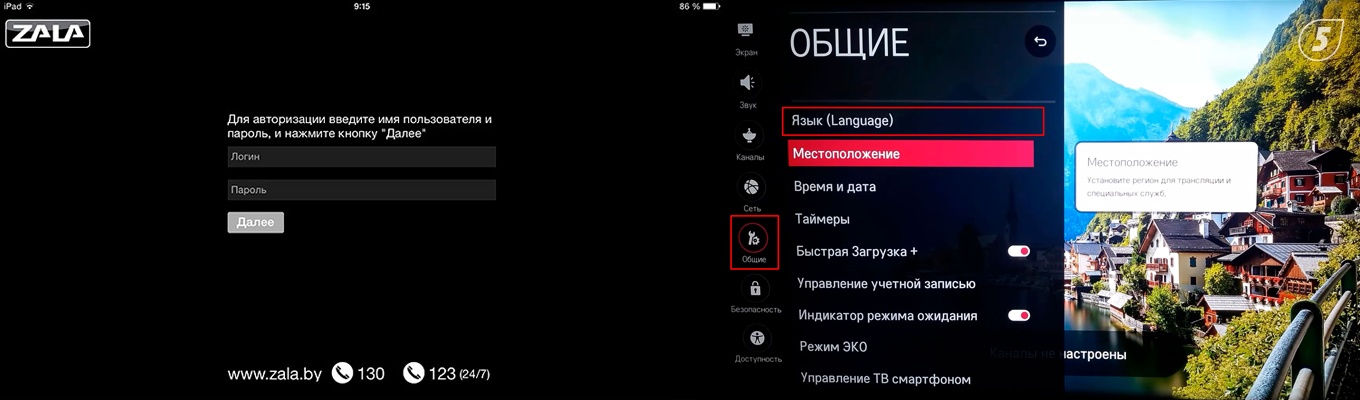
Интерактивное телевидение ZALA от одного из ведущих телеком-операторов Беларуси предоставляет доступ ко множеству каналов различной тематики и дополнительным сервисам. Сегодня количество абонентов ZALA превысило 2,5 млн – закономерно, что владельцев телевизоров LG волнует вопрос подключения услуги. Как это сделать?
Приставка ZALA подключается к модему при помощи сетевого кабеля, а к телевизору – при помощи кабеля-тюльпана со штекерами красного, желтого и белого цветов. Сама приставка обычно предварительно настроена. Если нет, тогда на пульте нажимают кнопку SET – система затребует пароль: вводим пароль 6321 и кликаем ОК.
Что делать после подключения оборудования?
- На пульте нажимаем кнопку AV.
- Выбираем пункт «Основные настройки».
- Переходим к пункту «Учетная запись». Здесь нужно ввести логин и пароль – эти данные вы берете из договора, заключенного с поставщиком услуги. Нажимаем ОК – вы вернетесь к первоначальному меню.
- Нажимаем кнопку «Перезапуск». Приставка перезагрузится – сервисом можно пользоваться.
При последующих включениях и выключениях настройки сохраняются – ZALA сразу будет готова к работе.
Как настроить телевизор LG – каналы и картинка
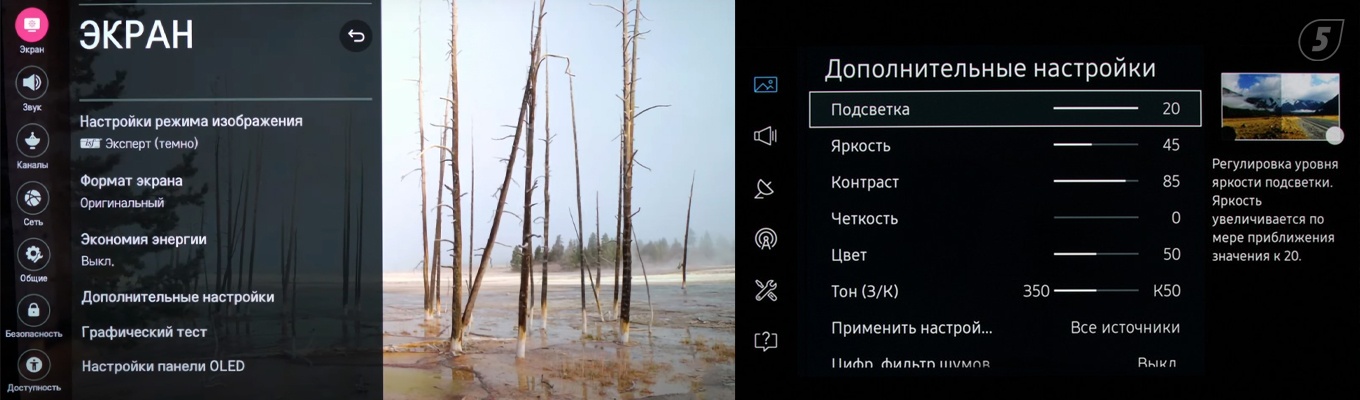
Чтобы телевизор «увидел» все доступные по кабельному подключению каналы:
- Подключите ТВ к антенне.
- Зайдите в раздел «Настройки».
- Выберите страну.
- Воспользуйтесь опцией «Автопоиск». При автопоиске каналов в качестве сигнала отмечают «Кабель» (то есть ваша антенна).
В итоге вы увидите перечень доступных каналов. В большинстве случаев их можно даже «выстроить» в определенном порядке, чтобы закрепить конкретный канал за конкретной кнопкой на пульте.
Настройка изображения телевизора LG

Производитель выполняет отладку картинки еще на заводе. Однако в некоторых случаях может потребоваться «индивидуальная» настройка с учетом освещения, высоты, на которой установлен телевизор, и т. д. Настроить технику «под себя» можно несколькими способами.
Первый способ – самый простой: через опцию «Интеллектуальный режим изображения». Для этого нажмите кнопку Home на пульте (на ней нарисован домик), перейдите в раздел «Настройки» и далее кликните по трем вертикально распложенным точкам, которые находятся в верхнем углу справа. Откроется новый список – далее путь такой: «Экран» – «Интеллектуальный режим изображения». Этот режим нужно включить, то есть нажать на «Вкл». Он обеспечивает автоматическую настройку картинки каждой передачи или фильма с учетом внешних условий.
Если ваш ТВ не поддерживает интеллектуальный режим, настроить изображение можно вторым способом – вручную:
- Нажимаем на кнопку Home и отправляемся в раздел «Настройки». Снова переходим к трем точкам.
- В новом меню выбираем позицию «Экран», а после переходим на строчку «Настройки режима изображения». Далее кликаем на «Режим экрана».
Телевизоры LG поддерживают десятки режимов. Ваша задача – выбрать оптимальный для просмотра конкретного контента. Например, режим «Стандартный» предусматривает классические показатели яркости, четкости, контраста. Режим «Яркий» позволяет сделать картинку более выразительной и красочной. Перед просмотром фильма можно поставить режим «Кино». А опция «Эко» помогает снизить энергопотребление. Кстати, вручную можно скорректировать десятки параметров – яркость, контрастность, подсветка, свет OLED, цвет, оттенки, динамический контраст и др.
Выбирайте телевизор LG в каталоге интернет-магазина «Пятый элемент». Мы предлагаем технику с диагональю до 65” и разрешением до 8К. Вы можете оформить покупку в кредит и заказать доставку по Беларуси.
